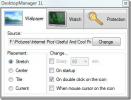Kuinka muuttaa prosessorin kuormituksen virrankäyttösuunnitelmia Windows 10: ssä
Virrankäyttösuunnitelmien avulla voit hallita järjestelmän suorituskykyä ja akkua. Katimme sovelluksen, jonka avulla voit muuta virrankäyttösuunnitelmaa, kun järjestelmäsi on ollut käyttämättä lyhyen ajan. Se on hyvä tapa säästää akkuasi. GiMeSpace-tehonsäätö on ilmainen Windows-sovellus, jonka avulla voit muuttaa virrankäyttösuunnitelmia suorittimen kuormituksen yhteydessä. Jos prosessorisi on kuormitettuna, voit siirtyä korkean suorituskyvyn suunnitelmaan. Jos se on normaalin kuormituksen alapuolella, virrankäyttösuunnitelma vaihtuu tasapainoiseen suunnitelmaan.
Voit myös määrittää sen vaihtamaan mihin tahansa määrittämääsi räätälöityyn suunnitelmaan.
Virrankäyttösuunnitelmat suorittimen kuormituksella
ladata ja asenna GiMeSpace Power Control. Ennen kuin napsautat viimeisessä näytössä Valmis-painiketta, muista poistaa lisävaihtoehtojen valinnat.
Suorita sovellus ja valitse suorittimen kuormitus, jonka pitäisi aktivoida virransäästöohjelma. Seuraavaksi valitse suorittimen kuormitus, jonka tulisi käynnistää korkea virrankäyttösuunnitelma. Voit mukauttaa kuinka usein sovellus tarkistaa suorittimen kuormituksen ja kuinka vähäisen ajan virrankäyttösuunnitelma pysyy aktiivisena ennen vaihtamista toiseen.

Yksi tapa, jolla virrankäyttösuunnitelma rajoittaa näytön virrankulutusta, on rajoittamalla prosessorin kuluttamaa virtaa. Suorituskykyinen virrankäyttösuunnitelma antaa prosessorillesi rajoittamattoman tehon, kun taas tasapainoinen virrankäyttösuunnitelma rajoittaa sitä.
Tasapainoisen virrankäyttösuunnitelman mukaan prosessorisi kuormittaa normaalia enemmän. Kun siirryt suorituskykyiseen suunnitelmaan ja prosessorillesi annetaan enemmän virtaa, sen käyttö voi vähentyä. Sinun tulisi pitää tämä mielessä, kun asetat sovelluksen vaihtamaan suunnitelmia.
Sovelluksissa, jotka kuormittavat huomattavasti prosessoria, tai sovelluksissa, jotka vaihtelevat korkean ja matalan prosessorin käytön välillä, sinun tulee olla erityisen varovainen asettaessasi alhaisen virrankäyttösuunnitelman käynnistystä varten. Meidän on myös mainittava, että jos järjestelmäsi on käyttämättömänä, Windows 10 saattaa aloittaa sen virustarkistuksen. Tämä on normaalia, mutta se kuormittaa huomattavasti prosessoria, joten se otetaan taas huomioon, kun asetat sovelluksen. Vaihtoehtoisesti voit poista Windows Defender käytöstä hetkeksi jos käytät sovellusta, joka verottaa suoritinta. Varmista, että otat sen uudelleen käyttöön, kun olet valmis sovelluksen kanssa.
On myös hyvä tarkistaa, kuinka paljon virtaa prosessorisi voi käyttää käyttämiesi suunnitelmien mukaisesti, jos olet määrittänyt mukautetut virrankäyttösuunnitelmat.
Haku
Uusimmat Viestit
Orion-tiedostojen palautusohjelmisto näyttää poistettujen tiedostojen palautusmahdollisuudet
Siellä on saatavana monia tiedostojen palauttamistyökaluja, joiden ...
Kuinka muuttaa taustakuvia automaattisesti työpöydänhallinnan avulla
Onko sinulla useita taustakuvia ja rakastat niitä kaikkia? Sen sija...
Tarkkaile kiintolevyjä, RAM-muistia ja suorittimen käyttöä järjestelmälokerossa DriveGLEAM -sovelluksella
DriveGLEAM on kannettava sovellus kiintolevy (t), fyysisen muistin,...